Se si fosse “autocostruito” il proprio PC, è altamente probabile che la memoria RAM non lavori alla massima velocità possibile. I timings (tempi di latenza), insieme con il valore della frequenza operativa, offrono un’indicazione circa le prestazioni di un banco di memoria RAM.
Nella maggior parte dei casi, è possibile che la memoria RAM non utilizzi i timings “pubblicizzati” dal produttore e rilevati nelle specifiche.
Per ottimizzare la RAM e, in particolare, velocizzarne il funzionamento, un’ottima idea è quella di attivare Intel XMP (Extreme Memory Profile).
La funzione XMP non è presente in tutti i BIOS e non tutte le memorie RAM udispongono del profilo XMP permettendone l’impiego.
Ad ogni modo, se si fossero acquistate memorie RAM performanti, ove possibile è sempre bene procedere con l’attivazione della funzionalità XMP.
Che cos’è e come funziona Intel XMP
Tutti i produttori di memorie RAM devono attenersi alle specifiche fissate dal JEDEC (Joint Electron Device Engineering Council), organismo di standardizzazione che fu fondato nel 1958 e che conta oltre 300 membri.
Negli articoli Quale memoria RAM acquistare e Memoria RAM, come sceglierla e quando estenderla, abbiamo visto che cosa sono i timings e in che modo differiscono da una tipologia di memoria e l’altra (vedere anche Differenza tra DDR3 e DDR4, cosa cambia tra le due memorie?).
In generale, più i timings sono bassi (al netto di eventuali attività di overclocking) più veloci, almeno sulla carta, sono le RAM, almeno a parità di frequenza.
All’aumentare della frequenza di lavoro delle RAM, infatti, tendono ad aumentare anche i timings. Non c’è da preoccuparsi, quindi, se un banco RAM da 1.600 MHz ha, ad esempio, timings 9-9-9 mentre un banco da 2.133 MHz 11-11-11.
Acquistando una scheda madre di fascia più alta e installandovi moduli RAM con bassi valori in termini di timings, le memorie non lavoreranno automaticamente usando tali impostazioni ma utilizzeranno una configurazione standard.
Rispetto a quanto accadeva in passato, però, non è più necessario impostare i timings più “spinti” in maniera manuale. Potandosi nel BIOS, infatti, si dovrebbe notare la presenza dell’impostazione Intel XMP che consentirà di configurare automaticamente i timings per trarre il meglio dalle memorie RAM.
Attivando il profilo XMP nel BIOS, ques’ultimo provvederà a leggere la configurazione dei timings memorizzata dal produttore nei moduli RAM e ad attivarla automaticamente per ottimizzare la RAM e le sue prestazioni.
Sui sistemi che utilizzano CPU AMD, l’analoga funzionalità da attivare lato BIOS si chiama AMP, acronimo di AMD Memory Profiles. Il suo comportamento è del tutto analogo a quello di Intel XMP.
Controllare i timings delle memorie RAM
Per controllare i timings della RAM prima e dopo l’intervento (attivazione di XMP o AMP), è possibile utilizzare l’ottima utilità gratuita CPU-Z.
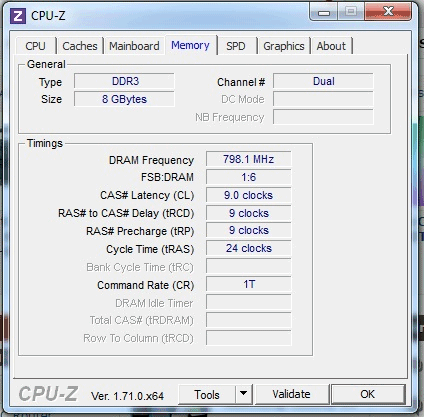
Dopo aver avviato CPU-Z, è sufficiente portarsi all’interno della scheda Memory quindi osservare i valori CL, tRCD e tRP.
I tre valori (espressi nelle specifiche delle RAM come CL, TRCD e TRP; TRAS viene di solito omesso) sono appunto i valori dei timings.
Cliccando sulla scheda SPD quindi esaminando il contenuto del riquadro Timings table, si possono esaminare i vari profili supportati e verificare le presenza di XMP.
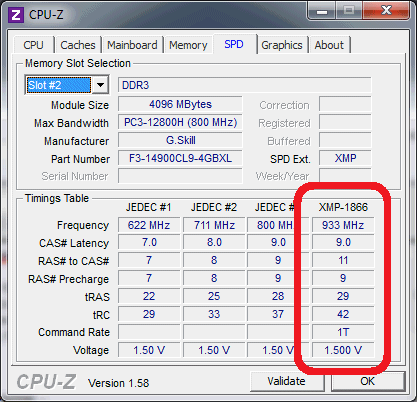
Abilitare Intel XMP da BIOS
Per attivare l’utilizzo della funzionalità XMP, basta accedere al BIOS premendo più volte i tasti CANC, F2, F10 o ESC (a seconda della scheda madre in uso) non appena si riavvia o si accende il PC.
L’impostazione XMP, a seconda del BIOS in uso, potrebbe trovarsi nella schermata principale, nelle regolazioni avanzate oppure nella sezione Overclocking (anche se in questo caso non si sta effettuando alcun tipo di overclocking trattandosi di timings supportati “di fabbrica” dalle memorie RAM in uso).
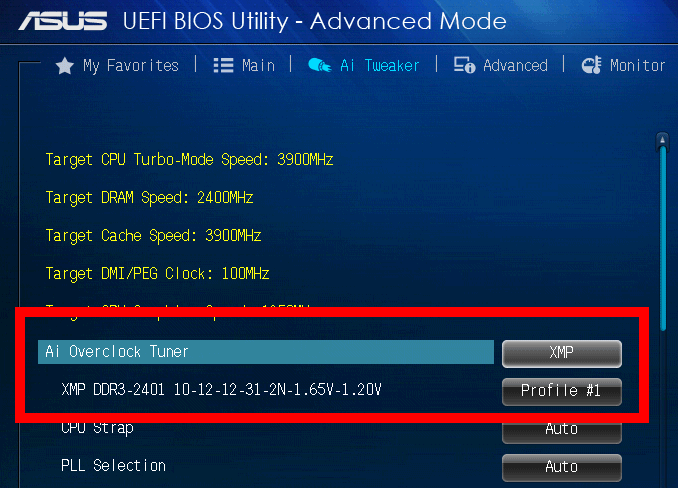
Talvolta XMP permette di scegliere tra due profili: è possibile attivare prima l’uno e poi l’altro, controllando da CPU-Z i timings automaticamente impostati.
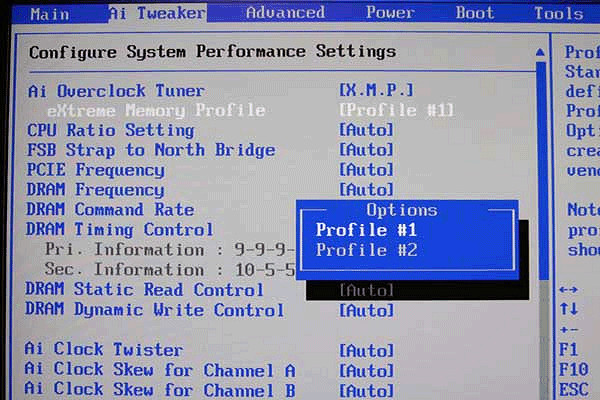
/https://www.ilsoftware.it/app/uploads/2023/05/img_13952.jpg)
/https://www.ilsoftware.it/app/uploads/2025/07/menu-start-windows-11-categorie-file-json.jpg)
/https://www.ilsoftware.it/app/uploads/2025/07/windows-11-redirectionguard.jpg)
/https://www.ilsoftware.it/app/uploads/2025/07/7zip-compressione-parallelizzazione-cpu-moderne.jpg)
/https://www.ilsoftware.it/app/uploads/2025/07/vulnerabilita-driver-windows.jpg)